我们在制作PPT时可能会遇到这样的情况,大量的ppt都需要一个统一的封面,或者末页添加一个广告联系页,这些页面的内容都是一样的,但如果大量的ppt文档一张张的复制粘贴进去又非常的耗时,因此,我们如果有一个批量处理的方法,可以将一个PPT文件快速插入到多个ppt文档中的指定位置,就可以帮助我们轻松解决这一问题。
面对成百上千个PPT文档都需要插入统一的封面、尾页、或者指定的某个ppt文件,手动操作意味着要重复几百次甚至上千次这样的操作流程, 非常繁琐,还容易出现失误。作为资深的打工人,这种重复又是累人的体力活,当然不可能通过这样手动的方法一个个去处理。
今天给大家分享的这款「鹰迅批量处理工具箱」有着非常强大的文档批量处理功能,它能够批量处理各种类型的ppt批量处理需求,在多个ppt中插入某个相同的ppt的操作,完全可以自定义插入的位置,短短几分钟轻松拿捏,以后谁还熬夜加班呀!现在我们就一起来看看这个简单又高效的操作吧!
一个PPT批量插入多个PPT文档效果预览
这里PPT的页数就从7页变成了8页,将我们提前制作好的ppt封面就插入进来了,通过下面的方法,我们就可以批量给任意多个ppt文件插入一个新的ppt文件。
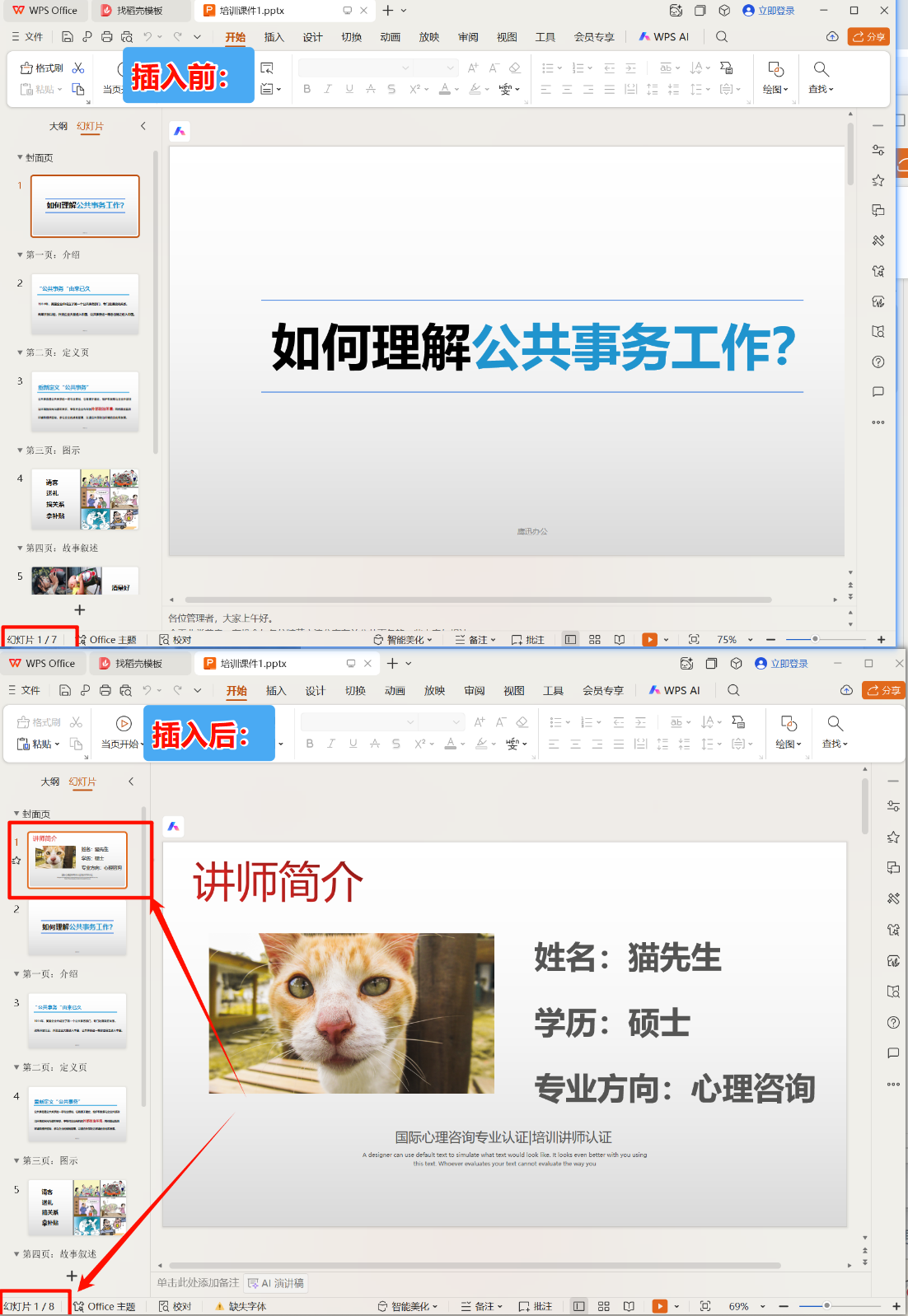
一个PPT批量插入多个PPT文档操作步骤
1、打开「鹰迅批量处理工具箱」,左侧选择「PPT工具」,右侧在页面处理分类中选择「在 PPT 文档的指定位置插入页」的功能。
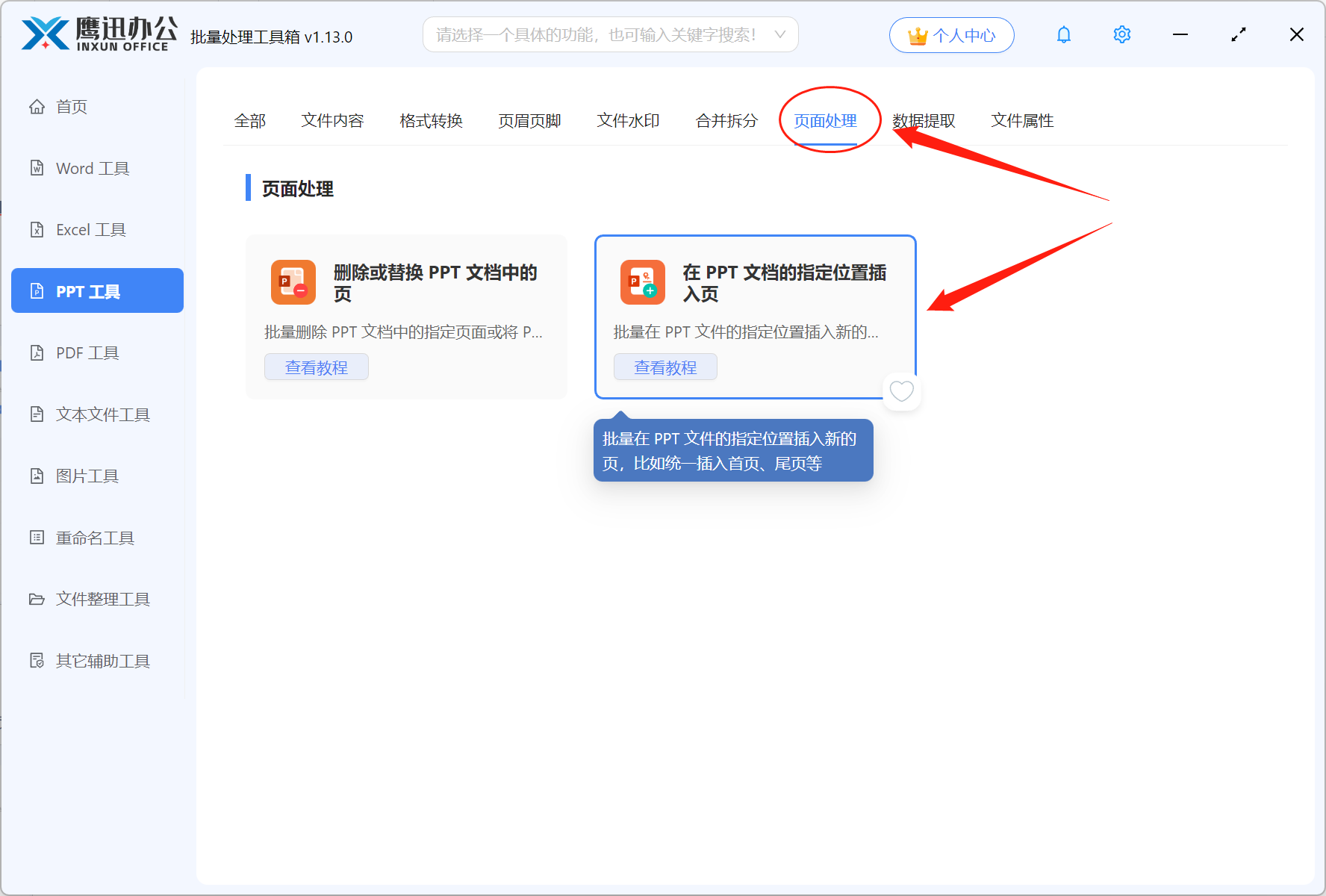
2、选择需要插入页面的 PPT 文档。
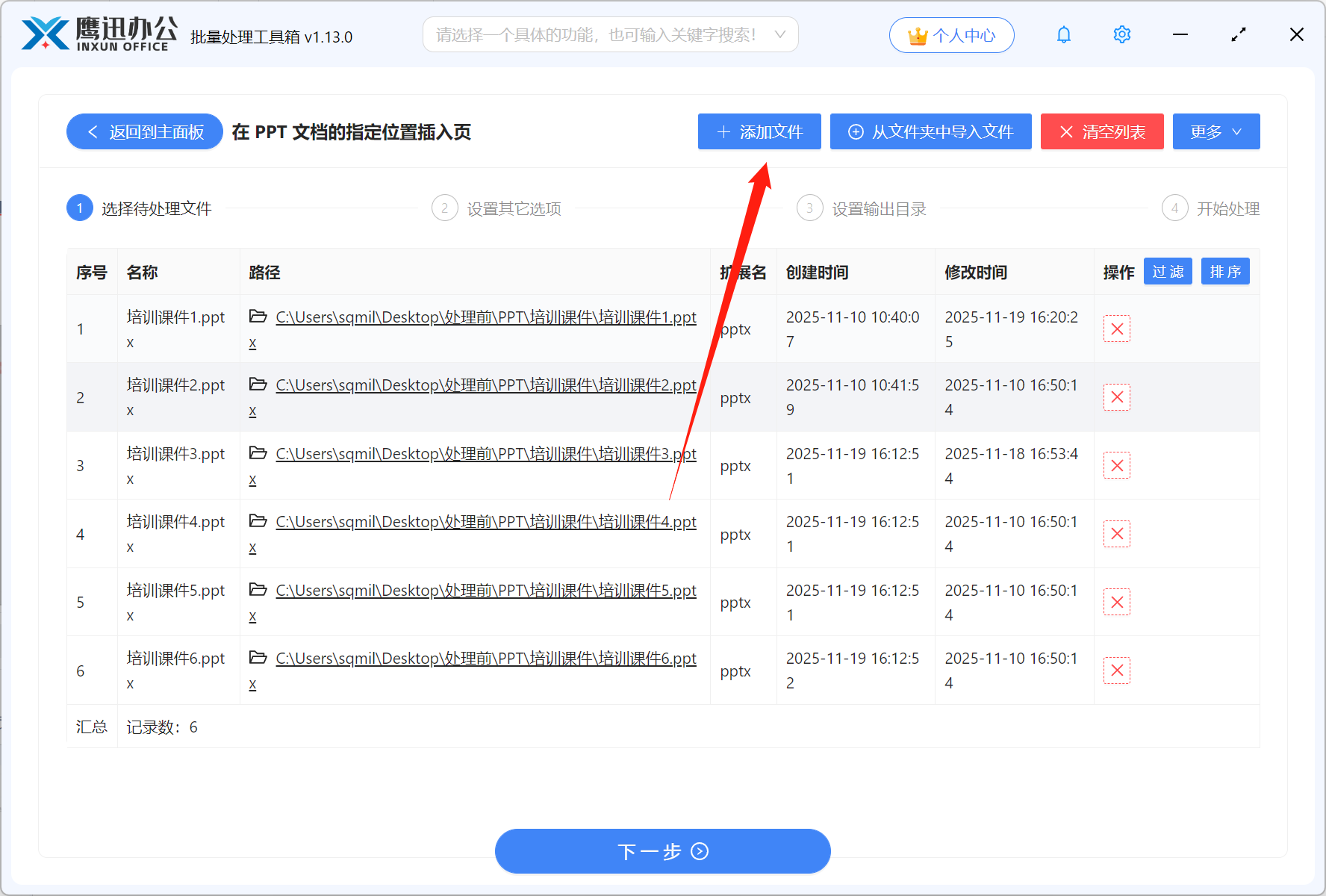
3、设置 PPT 页面插入的选项。

上面的设置代表在 PPT 开始位置插入选择的文档内容,页面位置输入【0】代表整个 PPT 文档最顶部的位置。如果要在其他位置插入,应该怎么填写呢?我们可以点击页面的说明按钮查看填写说明。
4、设置处理后文件的保存路径。
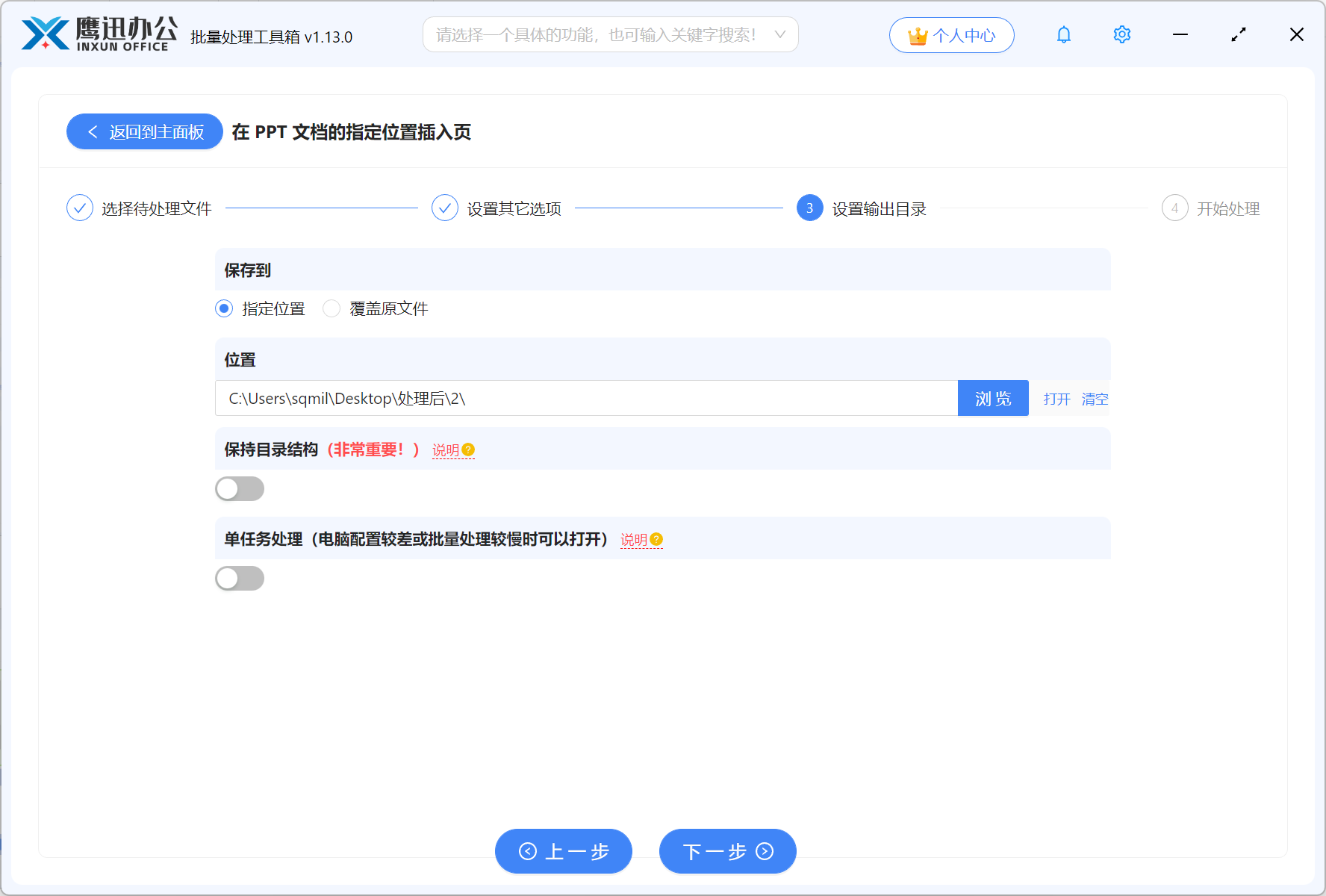
5、一个PPT文件插入到多个PPT处理完成。
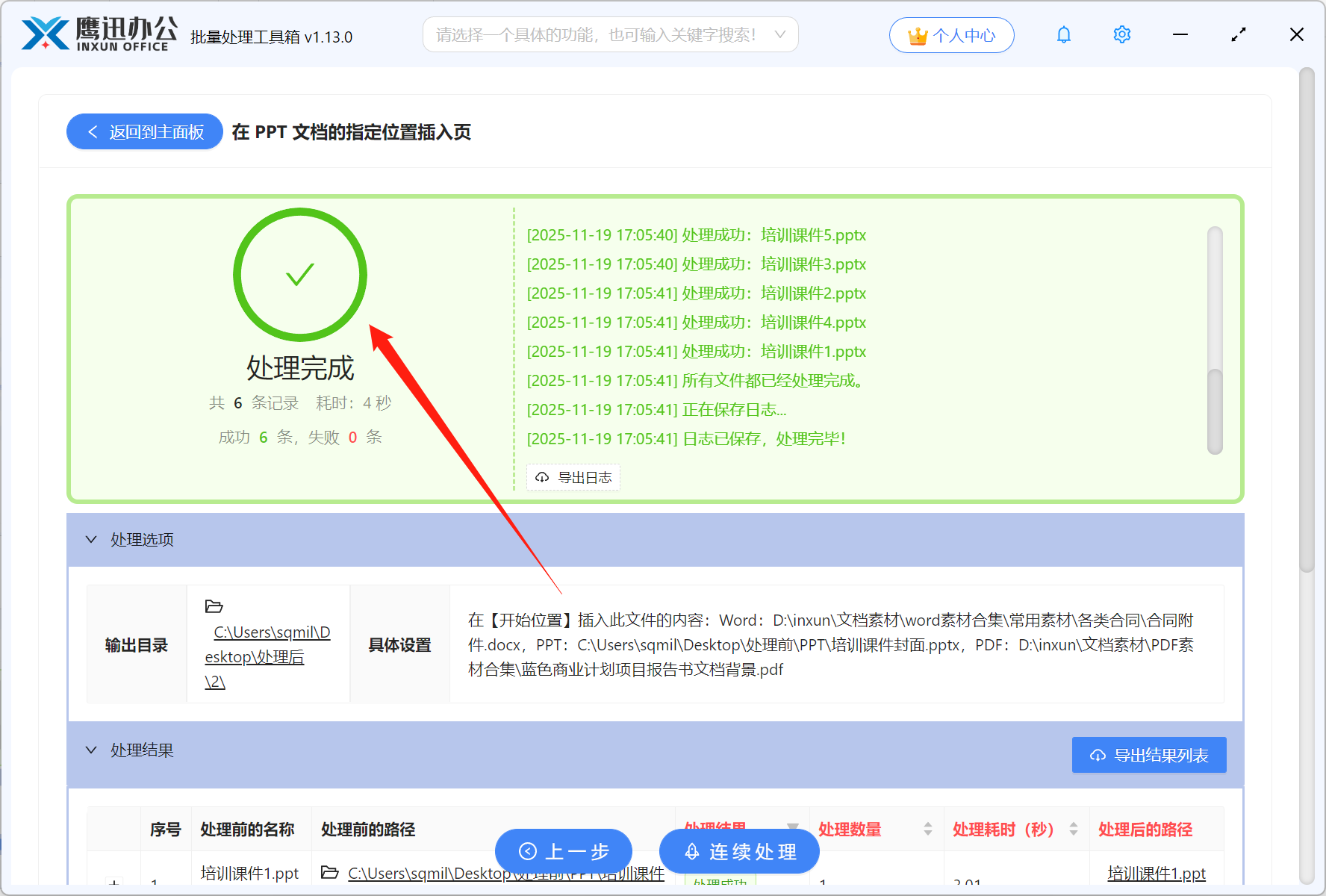
有了这种批量处理的方法,即使是一千份PPT文件需要插入封面,插入指定页面我们都可以轻松搞定!以后遇到类似的文档批量处理工作,再也不要埋头苦干了,来试试这款批量处理工具吧!
